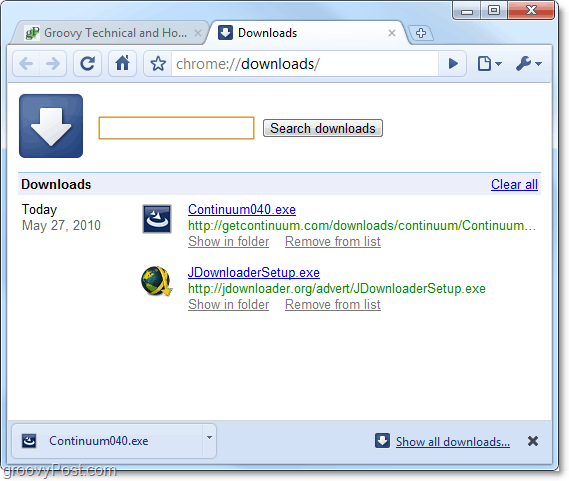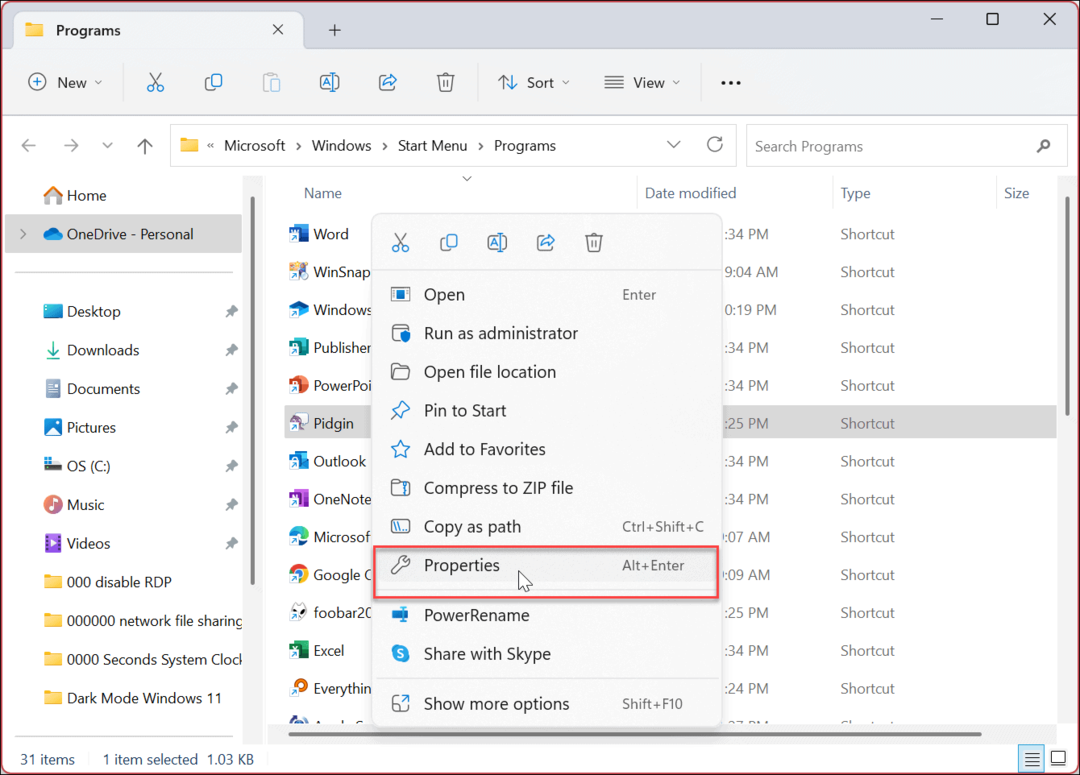Come modificare la cartella di download predefinita di Chrome
Google Chrome Google / / March 17, 2020
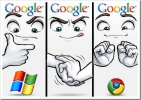 Potrebbe volerci un po 'di tempo per abituarsi, se hai appena cambiato Chrome. Una delle prime cose che ho notato è stato il modo in cui imita Firefox durante il download dei file. Chrome salverà automaticamente i file in una posizione predefinita e ti fornirà un modo rapido per accedervi dal browser una volta terminato. Se lo desidera modificare dove Chrome automaticamente salva i file, ecco il How-To.
Potrebbe volerci un po 'di tempo per abituarsi, se hai appena cambiato Chrome. Una delle prime cose che ho notato è stato il modo in cui imita Firefox durante il download dei file. Chrome salverà automaticamente i file in una posizione predefinita e ti fornirà un modo rapido per accedervi dal browser una volta terminato. Se lo desidera modificare dove Chrome automaticamente salva i file, ecco il How-To.
Qui è dove puoi trovare la cartella di download di Chrome predefinita in Windows 7:
% UserProfile% Download
Se quella cartella non funziona o se desideri scegliere dove scaricare ciascun file, possiamo risolverlo nelle impostazioni di Chrome.
Come modificare la cartella di download predefinita di Chrome
1. In Google Chrome Clic il Chiave inglese Icona (Strumenti) in alto a destra nella finestra. Dal menu che appare SelezionareOpzioni.
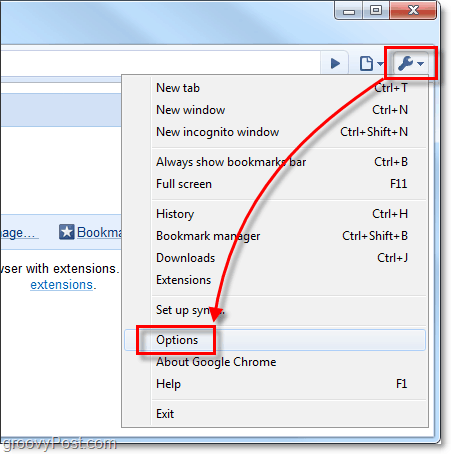
2. Nella finestra Opzioni di Google Chrome Clic il Sotto il cappuccio scheda. Qui hai due scelte.
- Opzione A: ClicNavigare e scegli un percorso per la cartella in cui verranno salvati automaticamente tutti i download.
- Opzione B: Dai un'occhiata il Chiedi dove salvare ogni file prima di scaricarlo scatola. Se abiliti questa funzione, Chrome aprirà un prompt per ogni download avviato e ti chiederà in particolare dove salvarlo.
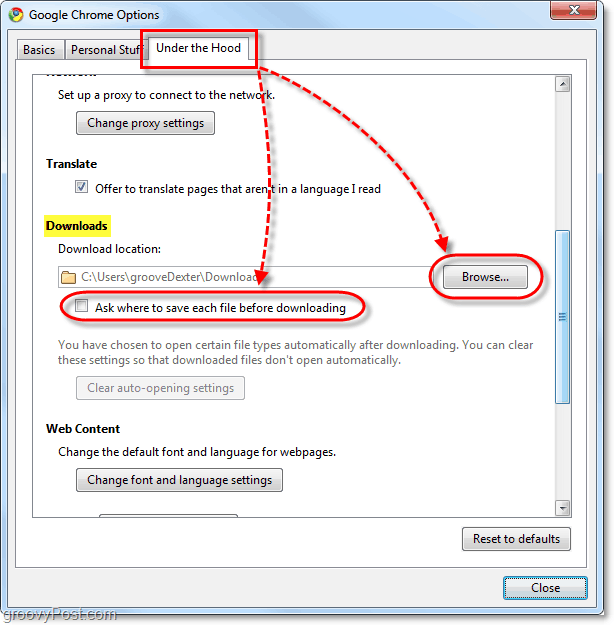
Indipendentemente dall'opzione scelta, Chrome visualizzerà comunque i download nella barra in basso del browser. Da questa barra in basso, è possibile aprire rapidamente il download stesso o solo la cartella in cui è stato scaricato.

Inoltre, la cronologia dei download sarà la stessa indipendentemente dall'opzione che hai deciso. Puoi visualizzare la cronologia scaricata all'indirizzo chrome: // downloads /.